Для начала необходимо активировать использование бонусных программ, чтобы можно было создавать программы и вести учет списаний и начислений бонусных баллов на карты покупателей, в соответствии с той или иной программой. В разделе Администрирование открываем Маркетинг. Раскроем пункт Скидки, наценки, ограничения и активируем Бонусные программы лояльности.

Рисунок 1 – Активация Бонусных программ лояльности
Затем, вернемся к разделу Маркетинг и открываем Бонусные программы. Нажимаем Создать.

Рисунок 2 – Активация Бонусных программ лояльности
И заполняем форму для новой бонусной программы, следующим образом.
Как создать систему накопления бонусов в 1С:Розница | Микос Программы 1С

Рисунок 3 – Создание бонусной программы
- Вводим наименование;
- Один бонусный балл равен: 1 руб.;
- При оплате чека бонусными баллами: Баллы не начисляются;
- Максимальный процент оплаты: 25%;
- Уменьшать сумму чека для скидок: по желанию;
- Внимательно проверяем и нажимаем Записать и закрыть.
Создание бонусного вида карты
Вид карты. Так как может быть использовано несколько видов карт, то необходимо создать бонусный вид дисконтной карты, который мы будем оформлять для наших клиентов. Итак, возвращаемся к разделу Маркетинг и открываем Виды дисконтных карт. Нажимаем Создать. Вводим наименование и нажимаем Записать и закрыть.
Новый вид дисконтной карты готов.

Рисунок 4 – Виды дисконтных карт
Настройку 1C:Розница мы осуществляем в рамках услуги по сопровождению этого продукта. Обратитесь к нам в чате за подробностями! Узнайте больше о внедрении 1С:Розница под ключ.
Источник: efsol.ru
Бонусная система в 1С: Розница 2.3
Чтобы настроить систему учета бонусов в 1С: Розница, перейдите в раздел «Администрирование», выберите пункт «Маркетинг».

Поставьте флаг рядом с полем «Бонусные программы лояльности».

Часть 1-Настройка дисконтных карт и бонусной программы в 1С Розница
Создайте маркетинговую акцию. Для этого откройте раздел «Маркетинг», выберите пункт «Маркетинговые акции».

Нажмите на кнопку «Создать», чтобы добавить новую маркетинговую акцию.

Заполните документ. Обратите внимание, что маркетинговая акция может действовать во всех магазинах или только в некоторых из них. С помощью команды «+» добавьте в табличную часть новый элемент, после чего перейдите к созданию скидки, наценки.

Заполните документ «Скидка (наценка, ограничение)». В поле «Тип скидки» укажите «Начислять бонусные баллы процентом от суммы». В нашем примере размер скидки составляет 50%. Это значит, что на 1 рубль будет начислено 0,5 бонуса. Перейдите на вкладку «Параметры бонусной программы».

Создайте бонусную программу лояльности. Вы можете указать срок действия бонусов, будут ли они сгорать или все время храниться на карте.

В бонусной программе лояльности заполните данные. В нашем примере 1 бонус равен 1 рублю, а максимальный процент оплаты составит 50%. Но не забывайте, что в нашем магазине нельзя продать ниже закупочной цены. В версии 2.2.5.22 сумма оплаты бонусами может составлять 100%.

Сохраните и проведите все документы.

Добавьте новый вид дисконтных карт, куда будут начисляться бонусы. Перейдите в раздел «Маркетинг», выберите пункт «Виды дисконтных карт».

Добавьте название вида дисконтной карты.

Теперь необходимо назначить покупателю дисконтную карту. Перейдите в раздел «Маркетинг», пункт «Дисконтные карты».


Настройка бонусной карты закончена. Теперь проверьте кнопки РМК. Они потребуются для работы с бонусными картами в программе 1С: Розница.


Перейдите в РМК и совершите продажу с выбором дисконтной карты покупателя.

Бонусы начислены, теперь можно посмотреть количество накопленных бонусов на карте клиента. Чтобы это сделать, нажмите сочетание клавиш Shift+F6.

В открывшемся окне вы увидите, что сумма продаж составляет 0 рублей, а количество бонусов 200.

Следующий шаг – продажа. Выберите товар и дисконтную карту покупателя.

Нажмите на кнопку «Бонусы (Shift + F9)», работает так же, как и наличная оплата.

Программа подскажет, сколько бонусов есть и какую часть покупки можно оплатить этими бонусами.

В нашем примере скидка составила 50 рублей.

Вы можете нажать на кнопку «Наличные (F6)» или «Плат. Карта (F7)» и внести остальную сумму. Бонусная система в 1С: Розница стимулирует покупателей возвращаться в ваш магазин. Программы лояльности работают эффективнее, чем обычные скидки, потому что процент возвратов клиентов и будущих покупок выше на 3-5%.
Уже более 10 000 компаний работают
в облачной 1С от 42Clouds
— Консультация по 1С Бесплатно!
— Поддержка 24/7 по техническим вопросам: в чате, по телефону, по почте
— Все типовые конфигурации онлайн, доступ через RDP, Remote App, Web
Источник: 42clouds.com
Бонусная программа, начисление, оплата и учет в 1С:Розница
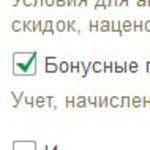
Программа 1С:Розница 2 имеет возможность по учету, начислению и продажу за бонусы. Учет продаж по дисконтным картам и гибкую систему учета и настройки. Приступим к настройке.
Вначале настроим систему учета бонусов. В разделе Администрирование — Маркетинг — Бонусные программы лояльности

Теперь необходимо создать Маркетинговую акцию . В разделе Маркетинг — Маркетинговые акции создаем новую акцию.

Через кнопку Создать, добавляем новую Маркетинговую акцию.

Заполняем документ. Обратите внимание, что маркетинговая акция может действовать во всех магазинах или в отдельных. Через «+» добавляем в табличную часть новый элемент и переходим к созданию Скидки, Наценки.

Заполняем документ Скидки (наценки, ограничение). Ставим Начислять бонусные баллы % от суммы. я выбрал 50%, что значит на 1 рубль будет начислено 0,5 бонуса. ( 1=1 это 100%) Переходим в Параметры бонусной программы.

Далее нам потребуется создать Бонусную программу лояльности. Можно задать срок действия бонусов, будут ли они сгорать или будут все время храниться на карте.

В бонусной программе лояльности заполняем данные, что наш 1 бонус равен 1 рублю. И наш максимальный процент оплаты составит 50%(что бы совсем себя в убытки не загнать). Но не забывайте что в нашем магазине нельзя продать НИЖЕ ЗАКУПОЧНОЙ ЦЕНЫ! В версии 2.2.5.22 сумма оплаты бонусами может составлять 100%!

Сохраняем и проводим все документы, вот так должна выглядеть наша Маркетинговая акция по учету бонусов.

Теперь добавим новый вид Дисконтных карт, на которые и будут начисляться Бонусы!

Добавляем название вида дисконтной карты. Там кроме названия ничего нету.

Теперь необходимо назначить покупателю эту дисконтную карту. Переходим в пункт Дисконтные карты.

Заполняем документ, как у меня написано.

Настройка бонусной карты закончена. Теперь надо проверить кнопки РМК, которые потребуются для работы с бонусными картами и оплаты бонусами в программе 1С:Розница.

Переходим в РМК. И совершаем продажу с выбором дисконтной карты нашего покупателя (Иванова Ивана Ивановича)

Бонусы начислены, теперь можно посмотреть количество накопленных бонусов на карте нашего клиента. Просмотр накоплений (Shift+F6)

Что бы не искать, выберем карту из списка.

Выбираем Иванова Ивана Ивановича.

В открывшемся окне видно, что сумма продаж составляет 37 рублей, а количество бонусов 18.

Теперь осуществляем продажу. Выбираем товар и дисконтную карту нашего покупателя.

Нажимаем кнопку Бонусы (Shift + F9), работает так же как и Наличная оплата.

Программа подсказывает сколько бонусов есть и сколько можно оплатить этими бонусами.

Видно, что скидка составила 18 рублей.

После можете нажать Наличные (F6) или Плат. Карта (F7) и внести остальную сумму. Этот механизм позволяет стимулировать покупателей возвращаться в ваш магазин. Бонусные программы очень быстро стали заменять обычные скидки, потому что % возвратов клиента и будущих покупок выше чем от обычной скидки в 3-5%. Это малая часть по работе с бонусами в 1С:Розница 2.2.
Андрей 16 декабря 2016, 09:09 # ↓ 0
А зачем для бонусной программы вводить новую карту? Можно к имеющимся дисконтным картам привязать бонусную программу?
Администратор сайта 16 декабря 2016, 11:20 # ↑ ↓ 0
Можно, цель не путать карты. Бывает что в магазинах 2 вида карт, скидка и бонусы. И можно владеть скидочной, но не владеть бонусной.
Александр 17 января 2017, 07:58 # ↓ 0
Добрый день, подскажите а вы не занимаетесь работай по 1с на заказ, нас интересует именно создание бонусной программы, сами не можем разобраться
Администратор сайта 17 января 2017, 10:10 # ↑ ↓ 0
Да занимаемся, обратитесь по форме обратной связи. Возможно ваши задачи намного проще чем вам кажется, и за их решение мы не возьмем оплаты.
SKLYAR TAMERLAN 15 марта 2021, 15:19 # ↑ ↓ 0
Скажите пожалуйста, у вас есть разработка по бонусам в 1С розница? Мы работаем с бонусами Хотелось бы пообщаться.

Alexyes Crow 25 января 2017, 12:02 # ↓ 0
Могу предложить очень интересное развитие системы лояльности. Продавцы и покупатели будут довольны.
Администратор сайта 25 января 2017, 16:20 # ↑ ↓ 0
Добрый день, что вы имеете ввиду?
SKLYAR TAMERLAN 15 марта 2021, 15:20 # ↑ ↓ 0
Свяжитесь со мной 89654993000

Alexyes Crow 25 января 2017, 17:12 # ↓ 0
Здравствуйте. Мы можем это обсудить по почте или в фейсбуке? Речь пойдёт о системе лояльности нового уровня.
Администратор сайта 25 января 2017, 17:19 # ↑ ↓ 0